
Si le téléphone ne fonctionne pas correctement, il est préférable de penser à le réinitialiser à l'état d'usine précédent, où l'appareil fonctionnait mieux. Si votre smartphone a été bloqué, c'est une autre option, surtout si vous cherchez à réparer cela et toute autre erreur du terminal.
Nous vous disons comment réinitialiser un téléphone verrouillé, ne varie généralement pas beaucoup d'un fabricant à l'autre, bien que certains aient choisi de le faire avec d'autres séquences. En ce qui concerne la récupération, l'utilisateur doit accepter de démarrer le processus, ce qui peut prendre quelques minutes, il faut donc être patient.

Avant de commencer, faites une sauvegarde
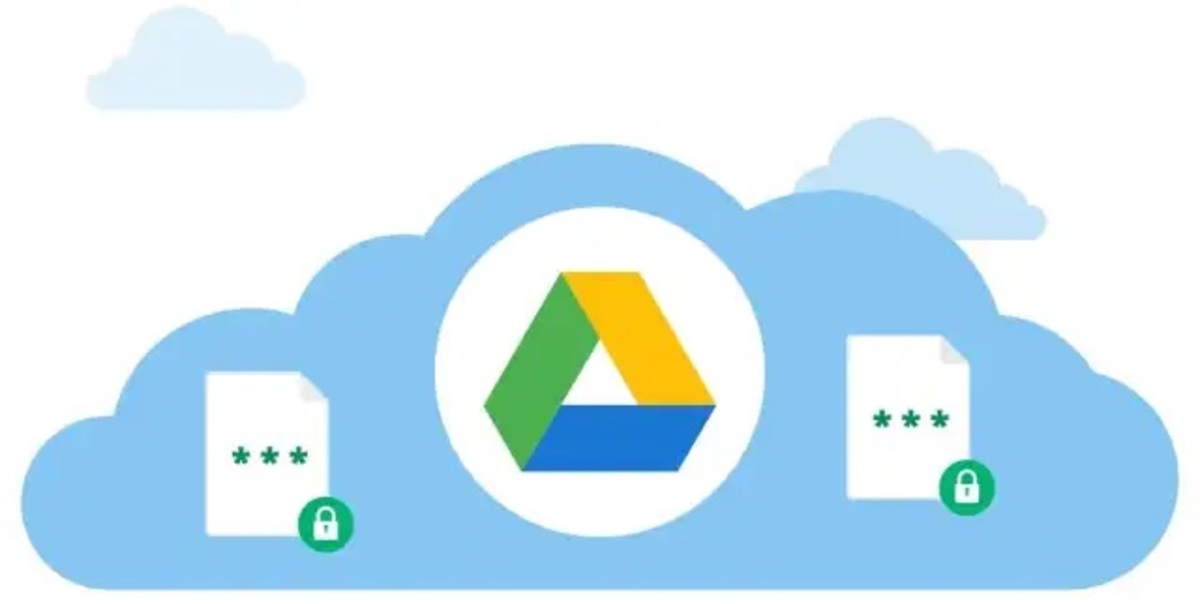
La première chose à faire avant de réinitialiser le téléphone mobile est de faire une sauvegarde, si vous ne pouvez accéder à rien, le problème sera plus important. Vous avez des applications comme Google Drive, TeraBox, ainsi que des sites comme Box, 4Shared et d'autres services qui vous offrent un espace important.
Faire une sauvegarde avec Google Drive est une tâche rapide et simple, l'outil sera capable de faire une copie manuelle des données sur le téléphone. Drive dépend de l'espace dont vous disposez dans les services, soit un total de 15 Go pour tout, y compris l'application susmentionnée.
Pour sauvegarder avec Drive, Procédez comme suit:
- Cliquez sur "Créer une sauvegarde dans Google Drive"
- Cliquez sur la flèche vers le bas et cliquez sur "Sélectionner"
- Allez marquer les cercles pour qu'ils entrent dans cette sauvegarde
- Déjà en haut, cliquez sur "Plus" et cliquez sur "Créer une copie dans Google Drive" et attendez que le processus se termine, cela prendra quelques minutes, comme toute application qui fait habituellement une copie de sauvegarde sur ce type d'appareil
- Et ça y est, vous l'avez fait
Comment réinitialiser un téléphone Xiaomi

Les appareils Xiaomi ont fait de grands progrès sur le marché car ils ont un bon prix et des spécifications importantes. Comme cela se produit dans d'autres terminaux, nous pouvons le réinitialiser rapidement et en effectuant un processus.
Pour réinitialiser les téléphones Xiaomi, Procédez comme suit:
- La première chose à faire est d'éteindre le téléphone, appuyez sur le bouton marche/arrêt pendant quelques secondes et cliquez sur "Éteindre"
- Après avoir été éteint, appuyez sur le bouton d'alimentation en même temps que le bouton d'augmentation du volume et maintenez les deux enfoncés
- Une fois qu'il a vibré, arrêtez d'appuyer sur les deux boutons et vous verrez le «Recovery»
- Maintenant, avec les boutons d'augmentation et de diminution du volume, passez à "Wipe data factory reset" et appuyez sur le bouton d'alimentation, confirmez à nouveau avec le bouton d'alimentation et attendez que le processus se termine
Comment réinitialiser un mobile Samsung

Dans le cas de Samsung, la société via son site Web est capable de déverrouiller l'écran au cas où nous aurions oublié le schéma de verrouillage ou le mot de passe. Si vous souhaitez utiliser la réinitialisation, c'est parce que vous voulez repartir à zéro et que le téléphone fonctionne mieux qu'avant, ce que beaucoup de gens font habituellement.
Si vous souhaitez réinitialiser un téléphone Samsung, Procédez comme suit:
- Éteignez le téléphone en appuyant sur le bouton marche/arrêt et confirmez sur "Éteindre" pour l'éteindre complètement
- Appuyez sur le bouton d'alimentation et ne le relâchez pas, en même temps appuyez également sur le bouton d'augmentation du volume
- Une fois qu'il vibre, relâchez les deux touches, il chargera la récupération du téléphone
- Avec les boutons d'augmentation et de diminution du volume, allez à l'endroit où il est écrit "Wipe data recovery reset" et appuyez sur le bouton d'alimentation, confirmez à nouveau en appuyant sur la même touche
Réinitialiser un téléphone Motorola

Les smartphones Motorola ont progressé à pas de géant grâce à la série G, tous et les autres séries ont une réinitialisation similaire. Pour réinitialiser un téléphone Motorola la démarche est identique aux autres appareils, vous pouvez donc réaliser cette démarche en quelques minutes.
Si vous voulez faire une réinitialisation sur un Motorola, Procédez comme suit:
- La première et importante chose est d'éteindre le téléphone, appuyez sur la touche marche/arrêt sur le côté et appuyez sur « Éteindre » pour confirmer
- L'étape suivante consiste à appuyer sur le bouton d'alimentation, appuyez dessus et sans le relâcher, faites de même avec la touche d'augmentation du volume
- Après avoir appuyé sur la touche d'alimentation et la touche d'augmentation du volume, le téléphone fait une vibration, relâchez les deux touches et il vous montrera le «Recovery»
- En mode «Recovery», appuyez sur les touches d'augmentation et de diminution du volume jusqu'à ce que vous atteigniez l'option «Wipe data factory reset», une fois là, appuyez sur la touche d'alimentation et confirmez avec une autre pression
Comment réinitialiser un téléphone Nokia

Nokia est allé étape par étape pour récupérer une partie du terrain perdu, mais il lui reste encore beaucoup de temps si elle veut être ce qu'elle était. En ayant Android, les téléphones ont le mode de récupération et c'est un processus similaire à celui des autres téléphones d'autres sociétés bien connues.
Si vous souhaitez réinitialiser un terminal Nokia, faites ce processus:
- Éteignez le téléphone à partir du bouton marche/arrêt, confirmez avec "Éteindre" pour qu'il s'éteigne complètement
- Appuyez ensuite longuement sur le bouton d'alimentation, sans relâcher, appuyez sur la touche d'augmentation du volume
- Une fois qu'il a vibré, relâchez les deux boutons et le mode «Recovery» apparaîtra
- Utilisez le volume de haut en bas jusqu'à ce que vous atteigniez l'option "Wipe data factory reset", appuyez sur la touche marche/arrêt et confirmez à nouveau avec le même bouton pour qu'il s'éteigne complètement
Comment réinitialiser un téléphone Huawei
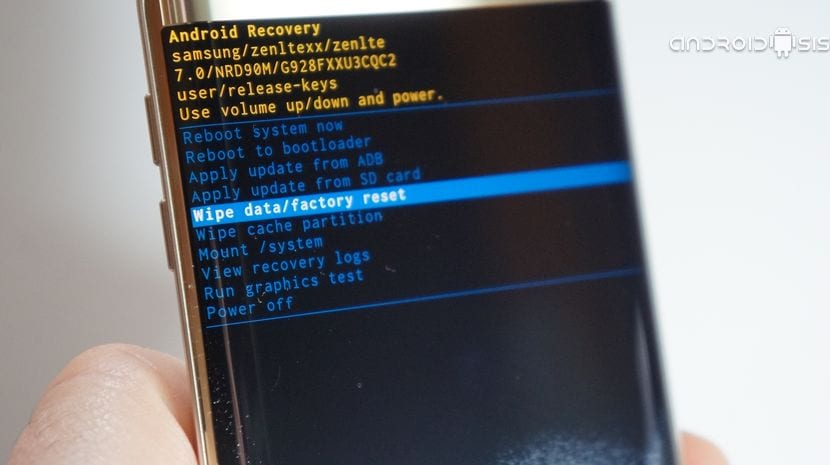
Le fabricant de téléphones Huawei est un autre des pionniers en matière de vente d'appareils, oui, sans services Google et avec les leurs. Réinitialiser un téléphone de marque est tout aussi simple, devant faire la même séquence que dans les téléphones précédents.
Pour réinitialiser un téléphone Huawei, Procédez comme suit:
- Éteignez l'appareil en appuyant sur le bouton marche/arrêt et cliquez sur "Arrêter" pour tout fermer
- Appuyez sur la touche pour l'allumer et appuyez également sur la touche d'augmentation du volume en même temps
- Une fois que vous faites une vibration en quelques secondes, relâchez et il vous montrera la récupération
- Déplacez les options avec les touches de volume haut et bas, pointez sur Wipe data factory reset et appuyez sur le bouton d'alimentation, il vous demandera de confirmer à nouveau avec une autre pression avec la touche d'alimentation